iPhoneのマップAppで場所を登録する
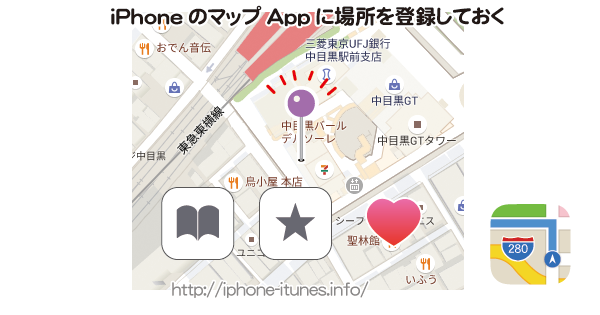
以前は地図にブックマークする機能がありましたが、名称/操作方法が変わりました。
よく行く場所の登録方法を説明します。
よく行く場所をiPhoneのマップAppに登録しておく
マップAppを起動します。
![]()
検索した場所のタグをタップすると詳細情報が開きます。
♡(ハート)をタップすると[お気に入り]登録
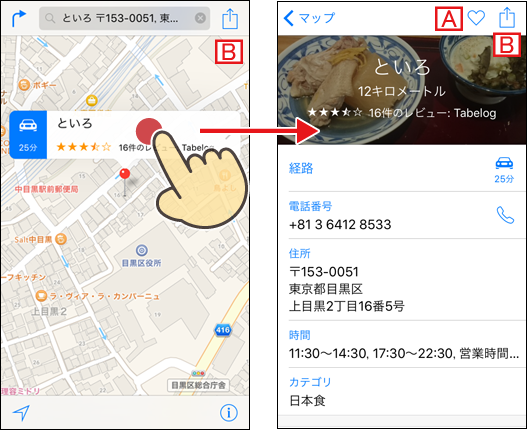
B をタップすると名前を編集しながら[よく使う項目]に登録する事ができます。
[よく使う項目]は[マップ]で検索窓をタップした時に履歴の一番上に表示されます。
※♡(ハート/お気に入り)も[よく使う項目]の一覧に含まれているようですが細かい違いは分かりません。
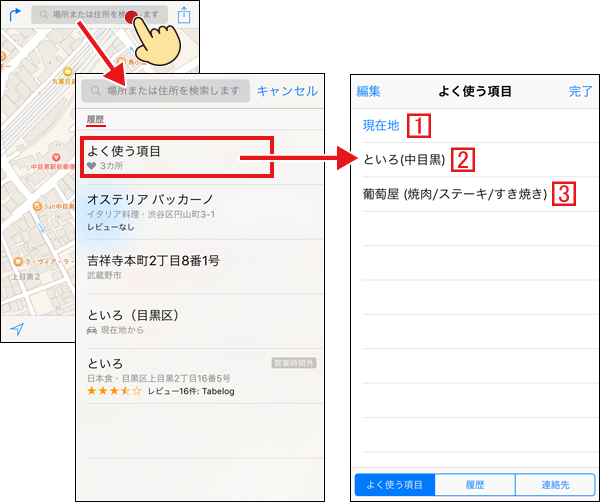
上の例の画像のように[よく使う項目]に登録しておくと、上部に表示される[よく使う項目]から[現在地]を含む 1 ~ 3 の3箇所が一覧表示され簡単に呼び出せるようになります。
地図情報をマップAppのよく使う項目に追加
右上の B ボタンをタップして[よく使う項目に追加]します。
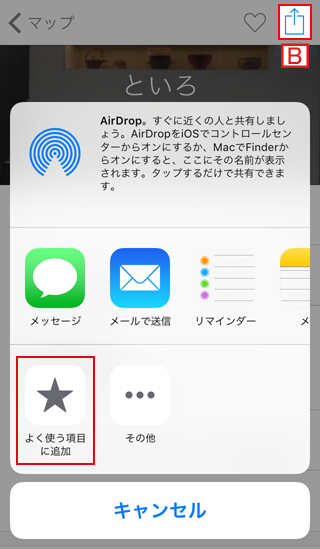
適宜 分かりやすい名称に修正して[保存]
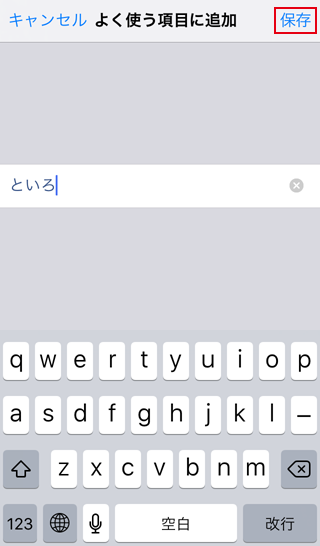
マップAppの検索履歴を削除する方法
まずマップAppの検索窓をタップし[よく使う項目]を開きます。
1 下部の[履歴]をタップ
2 上部の[消去]をタップ
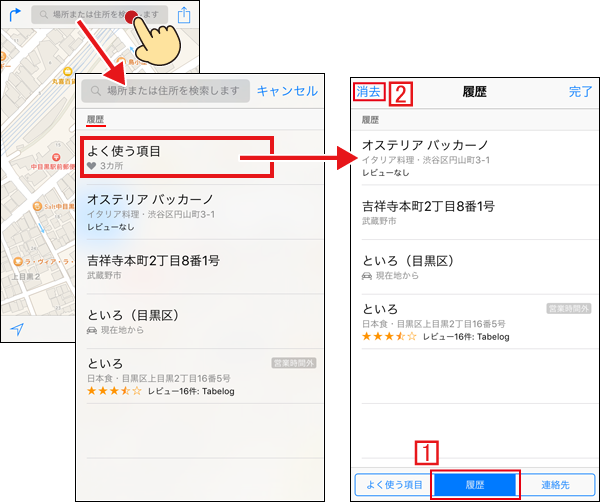
[すべての履歴を消去]で削除されます。
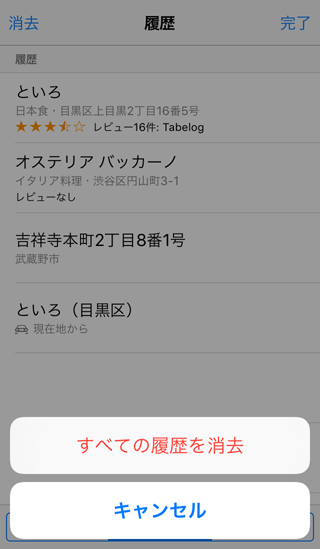
連絡先に入力された住所を地図上に表示
まずマップAppの検索窓をタップし[よく使う項目]を開きます。
下部の[連絡先]をタップ
地図上に表示したい[連絡先]をタップします。
※連絡先に住所が入力されていない場合は文字がグレーになり選択できない状態
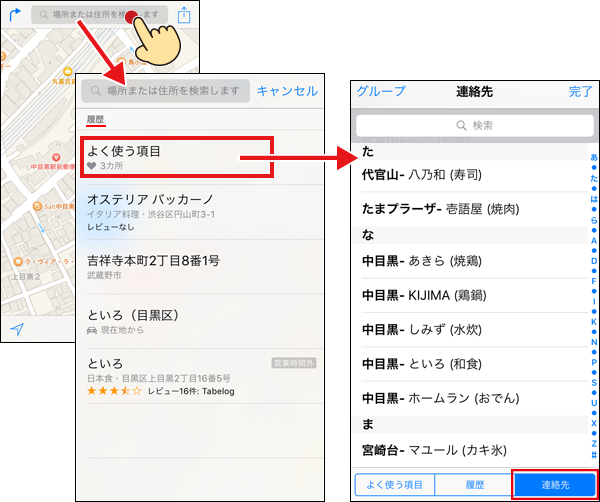
地図をタップして場所を登録
1 地図上の登録したい地点を長押ししているとピンが刺さり、フキダシが表示されます。
2 フキダシ部分をタップすると詳細画面に切り替わります。

A 新規 or 既存の連絡先に関連付けたい場合
ドロップされたピンの削除
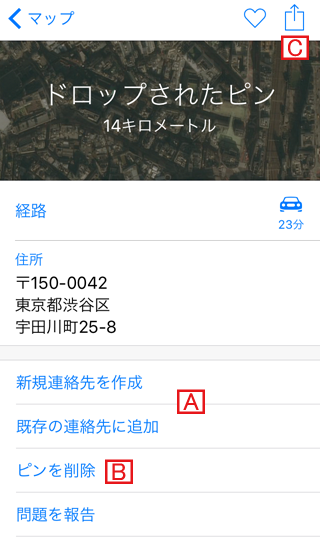
マップをタップして[よく使う項目に追加]
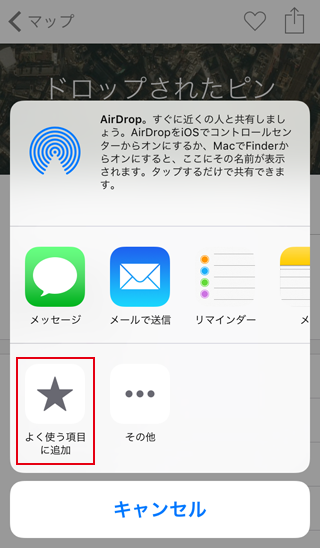
ピンをドロップした箇所の名称をつけて[保存]します。
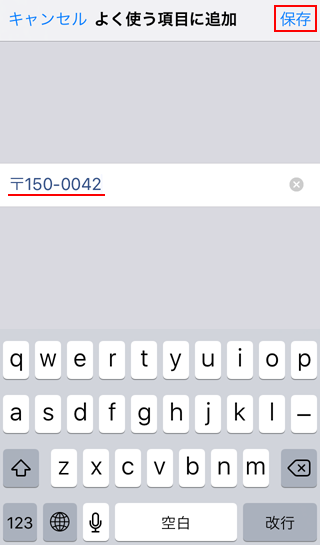
個人的には一方通行の多い、入り組んだ土地のコインパーキングで、車を駐車した場所を忘れないように・・といった使い方が便利だと思います。
[よく使う項目]を削除
マップAppの検索窓をタップし[よく使う項目]を開きます。
下部の 1 [よく使う項目]をタップ
上部の 2 [編集]をタップ

削除したい項目の左にある[ – ]をタップすると
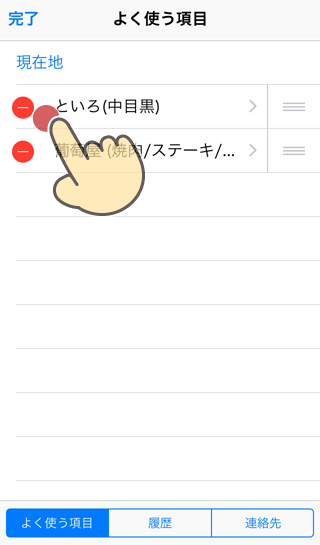
右側に[削除]ボタンが表示されるので
タップして[完了]
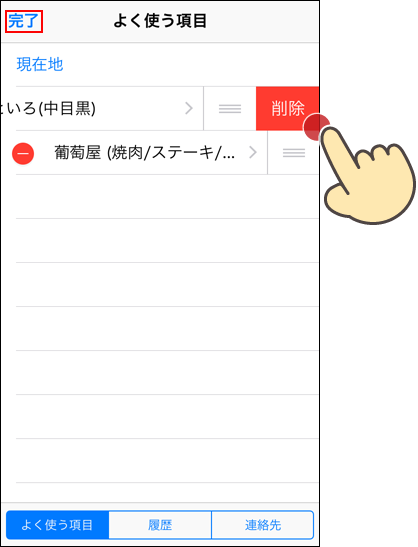
[よく使う項目]の並び順を変更
マップAppの検索窓をタップし[よく使う項目]を開きます。
下部の 1 [よく使う項目]をタップ
上部の 2 [編集]をタップ

右側にある[≡]の部分をスワイプすると順番を入れ替える事ができます。
![マップAppの編集モードを[≡]をスワイプして並び順を変更](https://iphone-itunes.info/wp-content/uploads/2016/02/013_04_15.png)


「自宅」位置の編集方法を教えて下さい